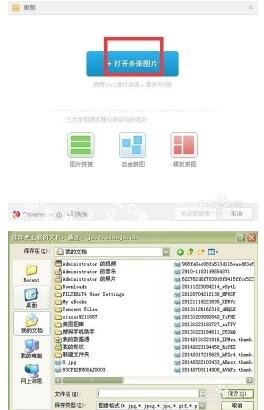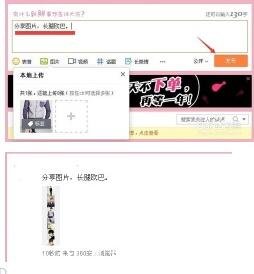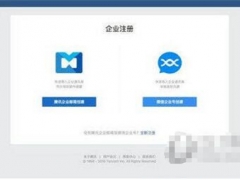微博怎么发长图片 微博发长图的步骤教程
教程之家
聊天社交
很多微博用户在发布动态时,都喜欢发长图,这样可以展示更多的内容,很多用户想发布长图但不知道该怎么发布。其实发布的方法很简单,下面教程之家网为大家带来微博发长图的步骤教程,大家看完下面的教程就差不多知道怎么发布了。
微博怎么发长图片
有的人使用PS提前把图片都存放在一起并且竖排,但是操作起来非常麻烦,微博就有自带的竖排功能,不知道你是否已发现,不过没关系,小编来教你吧。
其实很简单,简单的几步就让你的 微博看起来“专业”。
之前的图片排列如图:
1、百度搜索:“新浪微博”,在登录界面输入账户名及密码,点击“登录”,登录成功进入到首页中。
2、在首页发微博窗口中点击“图片”按钮,在出现的众多版块中选择“拼图”。
3、接着在打开拼图操作窗口中点击“添加多张图片”。
选择图片路径,可以按住SHIFT键全选图片双击添加。
4、添加成功后,窗口自动跳转到“拼接”“自由”“模板”三款方式操作页,
就选定“拼接”。
然后调节图片间的间距,数字越小,间距越小哦。反之则然。
可以分别调节比较下间距变化哦。
5、调节完毕之后,就可选择“发送到微博”。
等待上传进度--成功。
6、最后,在微博发布编辑窗口中输入微博内容,后点击“发布”。
发布成功,来看看图片显示方式吧。美美的长图片哦。
关于微博发长图的步骤教程就分享到这了,希望可以给喜欢刷微博的朋友带来帮助,如果你还想了解更多关于微博的使用技巧,可以进入教程之家网查询。